

これは何じゃ・・・
ダイナミックマイクじゃと?
私には感じるぞ!!
ビリビリと感じるのじゃぁ~~
毎日「ゲーム実況」をする私にとって・・・
マイクは非常に重要です (・ω・)ノ
私が実際に使用しているマイクはコレだ!
▼ 1本目:主に録画かな! ▼
- USBタイプのコンデンサーマイク
- 音質は動画で確認してください!
▼ 2本目:生配信用はコレ! ▼
- XLRタイプのコンデンサーマイク
- 音質は動画で確認してください!
この機会に「meoTube」をよろしくです。
オホンっ!話を戻しますが (。-`ω-)
見て頂いた通り・・・
メインで使う2本のマイクは!
どちらもコンデンサーマイク (-ω-)/
ダイナミックマイクではありません。
ようするに持っていません。
何を? (/ω\)
ダイナミックマイクをです!
だから興味がありました (・ω・)ノ
どんなマイクがあるんだと・・・
タブレットをグリグリグリグリと!
地球の裏側まで調べていたら (/ω\)
見つけちゃいました!
- デザイン良し
- 機能性もバッチリ
- 価格は安すぎかも?
そのブランドは「FIFINE」(・ω・)ノ
【ファイファイン】ですな!
最近、凄く気になっていたブランドです。
発売されているマイクの評価が高い!
しかも価格が安い・・・
そりゃぁ~気になりますって (/ω\)
私が目を付けたマイクはコレだ!
私は感じています (。-`ω-)
この「K688」からビリビリと・・・
そんな時です!
FIFINEさんと縁がありまして (≧◇≦)
なんと・・・
「K688」を提供して頂ける事になりました。
私は感動のあまりお漏らしを (/ω\)
しておらん (。-`ω-) ムムムッ!
そんな事はどうでもいいのです!
パンツは洗濯すればいいのじゃ・・・
だからしておらんわ (。-`ω-)
ということで・・・
人生初の「ダイナミックマイク」は
「FIFINEのK688」に決めた!
ハッキリ言いますが (・ω・)ノ
忖度なしでレビューさせて頂きます。
是非、マイクの参考にしてくださいね。
ちなみにですが・・・
- USB接続
- XLR接続
このふたつの接続に対応しています。
これだけでもなかなか凄いよね!
ホワイトカラーも最高にオシャレ (*´ω`*)
好みのカラーを選んでくださいね!
FIFINE「K688」:主な仕様!
| FIFINE「K688」 | |
 | |
| 型番号 | K688 |
| 極性パターン | カーディオイド |
| 出力接続 | USB Type-C(マイク側) |
| USB Type-A(コンピューター側)/XLR | |
| ビット深度/サンプルレート | 16ビット/44.1k~48k Hz |
| 周波数応答 | 70~15kHz |
| S/N比 | >75dB |
| 感度 | -58±3dB |
| 調整可能なゲイン範囲 | 0~+12dB |
FIFINE「K688」:一般的なダイナミックマイクの特徴!
簡単にですが (・ω・)ノ
ダイナミックマイクの特徴を見ておこう!
コンデンサーマイクに比べて・・・
- 頑丈かつ丈夫
- 湿度や衝撃に強く耐久性が高い
- さらにノイズにも強い
- ただし感度が低いため
- 繊細な音の録音が苦手
- 価格は比較的安めかな・・・
とても簡単にまとめましたが!
参考にしてくださいね。
あらためて見ていると (-ω-)/
結構いいことばっかりやん。
FIFINE「K688」:開封と外観!

では開封してまいろう (。-`ω-)
化粧箱を持った第一印象は・・・
案外「軽い?」
後ほど重さをはかってみましょう。

オ~~~~プン (-ω-)/
まだ本体の姿はありませんな!
その前に・・・
「K688」取扱説明書がチラリ
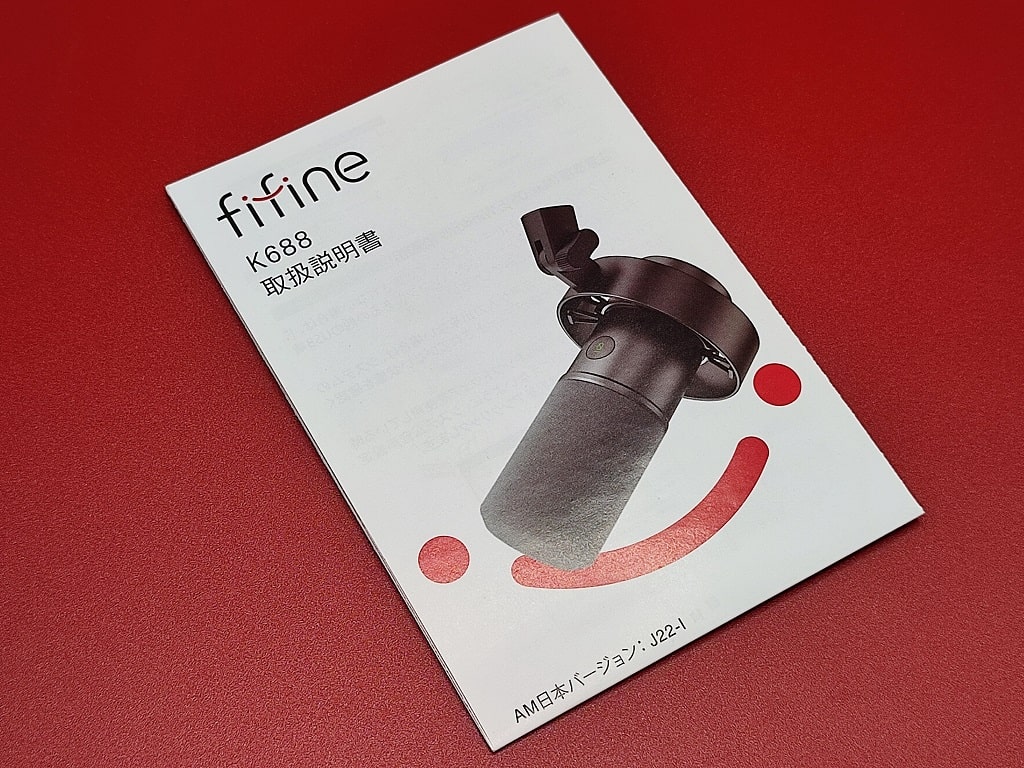
この取扱説明書を見ると!
なんと日本バージョン (≧◇≦)
実際どうなのか?
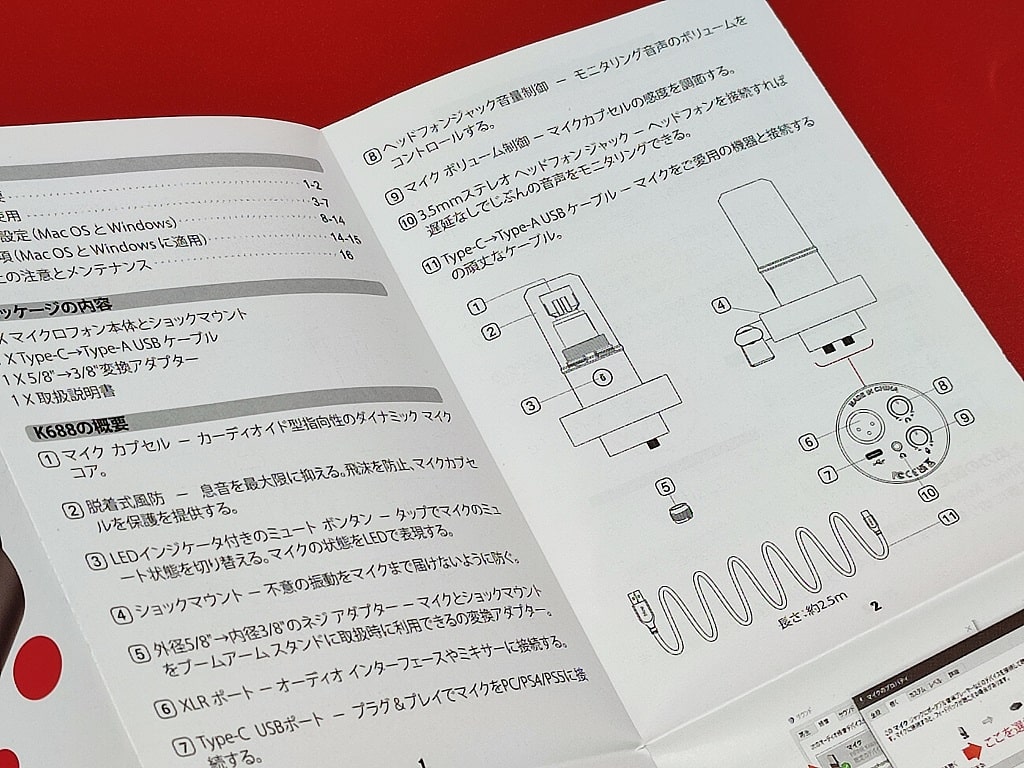
おぉ~間違いありません!
バッチリ日本語表記です。
日本語マスターの私も安心ですな。
(。-`ω-) ムムッ

保護材を外させて頂くと・・・
なんということでしょうか (/ω\)
生まれたまんまの「K688」が目の前に!
しっかりと見てみましょう。

どうですか?!
「あなたの第一印象」は (・ω・)ノ
私は素直に質感がいいように感じました。
だって価格はコレですよ・・・
デザインも落ち着いた感じでGOOD!
どんなデスク環境にもマッチしそうです。
ちなみに・・・
以前に購入を検討したマイクがあります。
SHUREの「MV7」(-ω-)/
ほんと有名なマイクですよね!
だけど高いのだ・・・
私には高過ぎる (/ω\)
「K688」の倍以上です (/・ω・)/
だから半額以下で購入できる「K688」は
- 機能良し
- デザインもOKだから
私は非常に期待しているマイクなのです。
すいません興奮してしまいました。
「K688」マイク本体以外を出してみます。

付属のUSBケーブルですね (・ω・)ノ
- マイク側はType-C
- PC側はType-A
あと長さは実測で2.57mでした。
USB接続に関してですが (。-`ω-)
PCはWindowsにMac OS
プレステ4と5で動作可能!
ちなみに「K688」はXboxでも使えます。
Xboxでの使用方法は次の通りです。
※別で3.5mmジャックの音声チャットケーブル(Audio cable)が必要となります。
- まずマイクをPCに接続します。
- 次に3.5mmジャックの音声チャットケーブル(Audio cable)でマイクのイヤホンジャックとXboxのマイクジャックを接続します。
- これで利用が可能となります。
上記のXbox接続に関して (・ω・)ノ
「FIFINE」さんより説明を頂きました。
是非、参考にしてください。

もうひとつは袋に入っていました。
変換アダプターですな!
見て分かると思うけど・・・
「マイクアームに対応可能な5/8→3/8交換ネジ」
袋にポンって入れてるだけじゃなく!
このように言葉を添えてくれる (/ω\)
ありがたいことですよ・・・ほんとに。
マイクアームに取り付ける際に利用します。

いよいよ本丸の登場です (・ω・)ノ
「K688」をご覧ください。
本体材質は「アルミ」
あらためていい質感ですよね!
さりげなくfifine の文字もGOOD
人によってはナシの方がいい?!
そしてなんと言っても (≧◇≦)
立派な「風防」がカッコイイ。
- 鼻息や吐息
- ポップノイズなど
これらをおさえてくれる優れモノです。

この通り風防は・・・
簡単に取り外すこともできます。
なんだか違うモノのようだけど!
「K688」で間違いありません。
極性パターンはカーディオイドです。

今回紹介しているマイク「K688」
なんとミュート機能があります。
しかもタッチセンサー式ミュート。
後ほど使用感をお伝えします。
※USB接続時のみ利用が可能です。

ダイナミックマイク「K688」
なんとショックマウントが標準装備!
- デスクの振動ノイズ抑制
- 衝撃の緩和など
マイクを保護する役割もあります。
(≧◇≦) これは超お得ですよ。
別で購入すると結構するんだから!

このネジ部にマイクアームを接続します。
※マイクアームは別で用意してください。
後ほど我が家にあるアームに固定してみます。

マイク背面を見てみると・・・
なにやら接続端子とふたつのダイヤル!
落ち着いて見ていきましょう (・ω・)ノ
- 1:XLRポート
- 2:USBポート
- 3:モニター用3.5mmポート
- 4:ヘッドフォン用音量調整
- 5:マイク用音量調整
「K688」のマイクはなんと (-ω-)/
XLR・USB接続の両方が可能なのです。
これぞ「ハイブリッド」(。-`ω-)
ちなみに同時接続も可能なんです!
例えば・・・
XLRをPCと接続したまま!
USBをPS5に接続だってOK (≧◇≦)
抜いて差し替える手間が省ける訳です。
後ほど試してみたいと思います。
あと音声をモニターすることもできます。
3.5mmポートにヘッドフォンなどを接続すれば音声確認ができます。
- ヘッドフォン用音量調整
- マイク用音量調整
ダイヤルをまわせば簡単に調整ができます。
▲ ふたつのダイヤルに関しては (/ω\) ▲
※USB接続時のみ利用が可能です。

それでは重さをはかってみます!
マイク本体のみで「323g」(-ω-)/
比較的軽量なマイクだと思う。
マイクアーム取り付けの参考にどうぞ。

サイズも測定してみます (・ω・)ノ
メジャー測定なので参考程度で・・・
長さは「約187mm」でした。

続いてこちらも (/・ω・)/
ショックマウントの外径が「約105mm」
是非、参考にしてください。
FIFINE「K688」:マイクアームに接続!
マイク本体を把握できたところで (・ω・)ノ
マイクアームに取り付けたいと思います。
ここで残念ポイントなんですが・・・
「K688」のダイナミックマイク (-ω-)/
なんと・・・
スタンドが・・・
付属されて・い・ま・せ・ん
チ~~~~~~~ン!(´・ω・`)
私のようにマイクアーム取り付け派であれば問題ありませんが!
付属のスタンドが必要だった・・・
そんな人には残念なお知らせとなります。


私のデスクには2本のマイクがあります。
撮影時は「K688」が追加され・・・
合計3本でデスクは凄い環境に (/ω\)
そんな場面でも!
必要なマイクを中央に出せば使える。
必要でなければ外側へ逃がせばOK。
これが簡単にできるのも (・ω・)ノ
「マイクアーム」のおかげです!
▼ 2台愛用中のアームはコレ ▼
▼ K688を固定しているアーム ▼
あるとほんとに便利ですよ。
話を戻して取り付けにうつります。


私が使うマイクアームの場合ですが・・・
付属の変換アダプターを取り付けます。
あとはクルクルまわせばドッキング完了!
この時の私の気持ちを素直に言います。
「めっちゃカッコイイやぁ~ん」(/ω\)
しかも価格が安いんだってば・・・
これで音質がよければ最強です!
くぅ~楽しみぃ~ (≧◇≦)

私のデスクに取り付けてみると・・・
まぁ~こんな感じですな (・ω・)ノ
みなさんどうでしょう?
私はさらにテンションが上がってしまい
(`・ω・´) 心臓がハフハフ!
意味が分かりませんが、まさに興奮状態。

興奮おさまらずの状況ですが・・・
まずは「USB接続」を試してみます。
付属されたUSBケーブルをつなげます。
私はPCと接続して使いますが (・ω・)ノ
PS4・5に接続して使うこともできます。
PS5との接続は後ほどやってみます。


「USB接続」の場合に限りますが・・・
ミュート機能を利用できます (-ω-)/
- 緑色:音声入力可能
- 赤色:音声入力不可(ミュート)
「光っている部分」をタッチすればOK
反応ぐあいを言うと (・ω・)ノ
なでる程度では、反応しない!そんな感じ。
もう少し反応が良くてもいいかも?とは言え
実況している私にとってはミュート機能は、ほんと外せない機能です。
これはありがたいです (≧◇≦)

この流れでモニター機能も確認します!
背面にある3.5mmポートは覚えていますか?
こちらにヘッドフォンを接続します。
あとはダイヤルを好みに調整してください。
※USB接続時のみ利用が可能です。
マイクに入力された音声が聴こえるはずです。
ちなみにあれはマネキンであって・・・
私本人ではありませんのでご注意ください。
モニター機能は、こんな感じです (・ω・)ノ

続いて「XLR接続」を試してみます。
これは仕方ないと思いますが・・・
「K688」にXLRケーブルはありません。
必要な人は購入するなり用意してください。
ちなみに私はこちらを使っています。
▼ XLRケーブルはこちら ▼
▼ 接続するミキサーはコレだ ▼

「USB接続」では利用できたミュート機能
「XLR接続」では利用できません (/ω\)
見て分かる通りですが、ランプが消灯。
マイク本体でのミュートは諦めてください。
(/ω\) チ~~~~~~ン
FIFINE「K688」:音質の確認!
正直なところ (・ω・)ノ
GOODな質感に、これだけの装備内容!
それでいて▼ 現在の価格はこちら ▼
どうなってんのよ (/・ω・)/
FIFINEさん・・・大丈夫ですか?!
利益の確保できてますか? (/ω\)
あっ!!もしかして・・・
外観の見ばえをエサに (。-`ω-)
購入したら音質がダメだった・・・
そんな手口で売りさばいている?
FIFINEさんに限ってそんなことはない!
なので実際に音質を確認します (-ω-)/
まずは「USB接続」で確認してみます。
普段ゲーム実況で使っているマイクで比較してみましょう。
- FIFINE:K688
- HyperX:DuoCast
K688のダイナミックマイクは「USB接続」
DuoCastのコンデンサーマイクも「USB接続」
ふたつの音声を聴いて頂きます。
せっかくなので・・・
どちらのマイク音声かを当ててください。
答えは後ほど伝えます (・ω・)ノ
では、ひとつ目です。
▼ 再生ボタンで音が出ます ▼
続いて、ふたつ目です。
▼ 再生ボタンで音が出ます ▼
どうでしょうか?
- ダイナミックマイク:K688
- コンデンサーマイク:DuoCast
この違いを感じることができましたか!
答えは、次の通りです (≧◇≦)
ひとつ目:DuoCast(コンデンサーマイク)
ふたつ目:K688(ダイナミックマイク)
あらためてK688の音質を聴いてください。
▼ 再生ボタンで音が出ます ▼
私の素直な感想を伝えます (。-`ω-)
想像以上に良かった!!
ダイナミックマイクのイメージは・・・
例えるなら、ラジオのような感じかなぁ~
「ホワぁ~」とした感じになるのかなって思っていましたが、むしろ逆でした (/ω\)
DuoCastの方がまるみのある感じでした。
K688は、シャキッとした感じ?
このあたり好みが分かれると思うけど・・・
音質の満足度は非常に高い (≧◇≦)
これなら全然問題なしだわ。
ちなみになんだけど・・・
※マイクと口の距離は約10~15cmほどです!
ダイナミックマイクだから!
もう少し近くだと違うかもですね。
次は「XLR接続」で確認してみます。
こちらはゲーム生配信で使っているマイクで比較してみましょう。
- FIFINE:K688
- オーディオテクニカ:AT2035
K688のダイナミックマイクは「XLR接続」
AT2035のコンデンサーマイクも「XLR接続」
ふたつの音声を聴いて頂きます。
どちらのマイク音声かを当ててください。
答えは後ほど伝えます (・ω・)ノ
では、ひとつ目です。
▼ 再生ボタンで音が出ます ▼
続いて、ふたつ目です。
▼ 再生ボタンで音が出ます ▼
どうでしょうか?
- ダイナミックマイク:K688
- コンデンサーマイク:AT2035
この違いを感じることができましたか!
答えは、次の通りです (≧◇≦)
ひとつ目:K688(ダイナミックマイク)
ふたつ目:AT2035(コンデンサーマイク)
あらためてK688の音質を聴いてください。
▼ 再生ボタンで音が出ます ▼
K688に関して言えば・・・
USB接続とあまり変わらない感じの印象!
どちらも高音質で間違いなし。
AT2035もやはり素晴らしい (≧◇≦)
私が悩んで選んだマイクだけの事はある。
総評として (・ω・)ノ
FIFINE「K688」ダイナミックマイク
十分な音質であることは間違いありません。
あとは、「あなた」が判断してください。
私はゲーム実況で実際に使っています。
こちらも参考にしてください (・ω・)ノ
▲ FIFINE「K688」で実況! ▲
FIFINE「K688」:エアコンとキーボード音!
部屋の温度が高くて我慢できません (/ω\)
エアコンつけちゃうけど・・・
マイクにノイズが心配だなぁ~!
しかもキーボード音って結構はいるのかな?
試してみました (≧◇≦)
是非、参考にしてください。

デスク上面からマイクまで約32cmに調整!
私が使用するマイクの高さあたりを想定。
- エアコンガンガンで
- K835の青軸を使用しています。
では、どうぞ (・ω・)ノ
▼ 再生ボタンで音が出ます ▼
普通に無音なんだけど (/ω\)
えっ録音ミス!
ではありません (。-`ω-)
実際には、結構な音が響いていました。
カチャカチャカチャカチャと!
エアコンもガンガンでしたからね。
雑音が入りにくいダイナミックマイク
なかなかいいじゃん (≧◇≦)
FIFINE「K688」:PCとPS5同時接続!
おぉ~っと・・・忘れていました!
PS5との接続ですな (/ω\)
「K688」にUSBとXLRを接続。
- USB:PS5に
- XLR:PCに
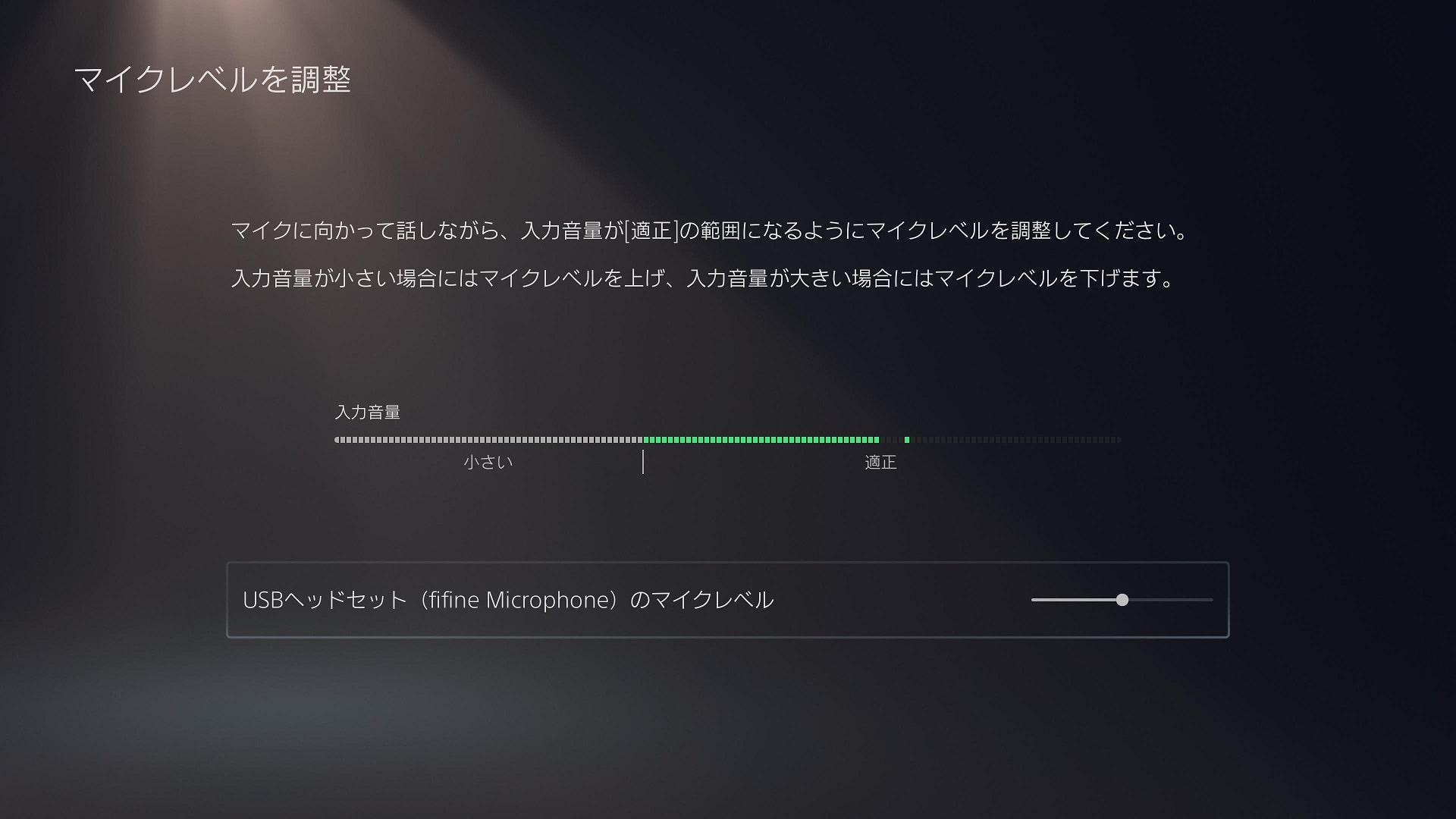
何も問題なく同時接続ができました。
画面はPS5の音声テストのみですが!
PC画面でも「K688」の音声確認できました。
これって案外使えるかもだなぁ (≧◇≦)
凄いぞFIFINE「K688」
FIFINE「K688」:まとめ!
いかがでしたか (・ω・)ノ
FIFINE「K688」ダイナミックマイク
私はある意味、目が覚めました!
結構な時間「K688」と過ごすなかで
ある思い込みにより頭が固くなっていたなと反省。
ダイナミックマイクと言えば・・・
コンデンサーマイクに比べると、感度が低いということで (/ω\)
私の中で音質に不安があったのは事実です!
だけど実際に音を確認すると (≧◇≦)
そんな不安なんてどこへやら。
さらにですよ・・・
ゲーム実況的に録画をして音質確認!
ほんとに最高でした (≧◇≦)
ダイナミックマイクは、商品撮影時のマイクとして使う予定でしたが気が変わりました。
ゲーム実況でも使う事を宣言します!
人生初のダイナミックマイク
FIFINE「K688」これは素晴らしい
いろんな意味でいい出会いでした (≧◇≦)
なにより・・・
デザインも機能性も音質だってOK
価格を見れば納得の他ありません!
ただし (。-`ω-)
スタンドが付属されていません。
すぐに使いたい場合は注意が必要です。
マイクアームは、セットで用意ですね。
今回のレビューはこれで終わります。
残念ポイントをまとめると (・ω・)ノ
スタンドぐらいかもですね・・・
私には必要ありませんが!
その他は思い浮かばないです (/ω\)
あっ!ミュートの反応も含めておこう。
もう少し敏感でも良かったかなぁ~~
とは言えなんですが・・・
この価格なら必要十分なレベルだと思います。
この記事がマイク選びの参考になれば嬉しいです。
最後まで読んで頂きありがとうです。
追記:妻からは、DuoCastよりK688の方が音質が好きとのことです。
▼ 今回の主役 ▼
▼ ホワイトもいいね ▼
▼ 2台愛用中のアームはコレ ▼
▼ K688を固定していたアーム ▼
▼ 愛用中のXLRケーブル ▼
▼ 愛用中のミキサー ▼











